电脑关不了机怎么办
分类:电脑知识 发布时间:2019-12-25 09:36:02
电脑在使用过程中会出现各种各样的故障,有用户就碰到电脑经常关不了机的现象,碰到这种情况,很多人都会不知所措。今天小编就给大家分享一个处理电脑关不了机的方案。
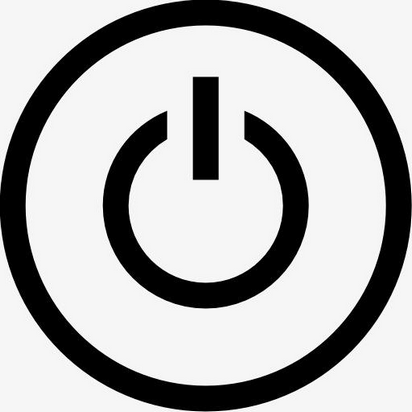
电脑关不了机怎么办
1、按(win+r)打开“运行”,输入字母“gpedit.msc ”,按回车键打开“组策略编辑”。
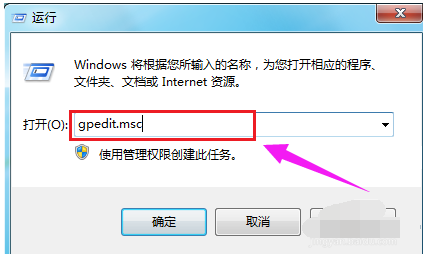
2、进入页面后,在“名称”下方找到“计算机配置”鼠标左键双击打开。
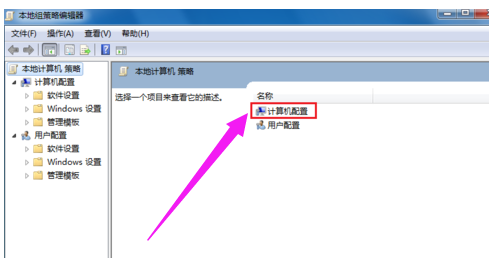
3、跳转页面后找到“管理模板”,双击点击打开。
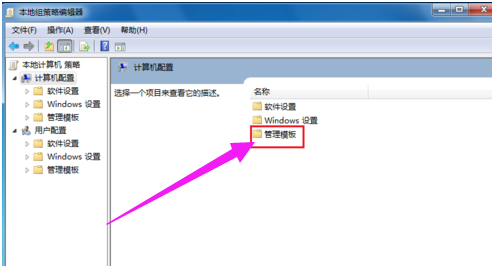
4、在“设置”的下方看到“系统”,鼠标双击打开此文件夹。
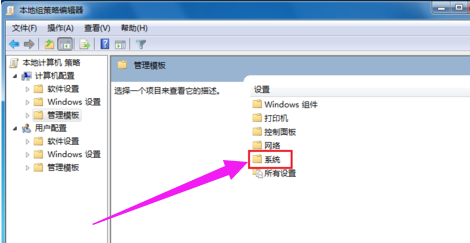
5、在“系统设置”中找到“关机选项”。因为我们要对关机进行更改。
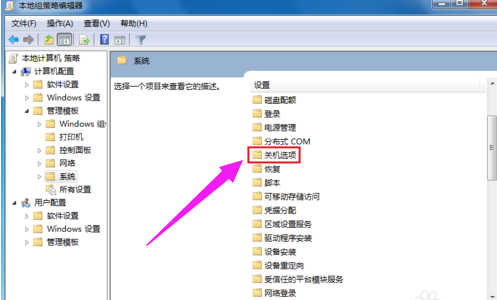
6、用鼠标双击图中红框圈住的文字。
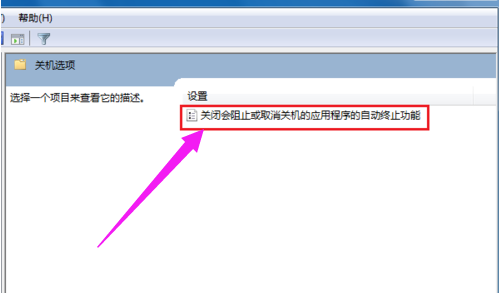
7、把“已启用”改为“未配置”或“禁用”,一定不能是“已启用”,点击“应用”,再点击“确定”
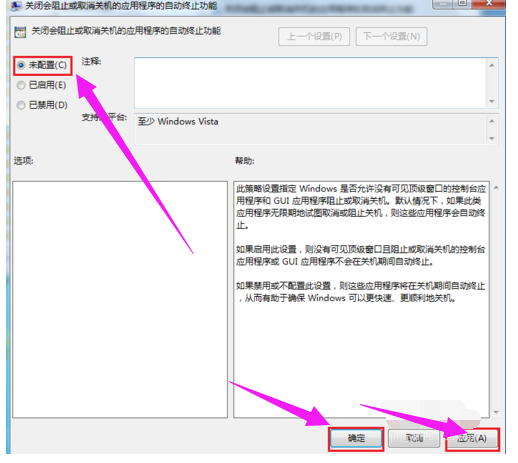
以上就是电脑关不了机的一个解决办法,不知道到对各位有没有帮助呢?






 立即下载
立即下载







 魔法猪一健重装系统win10
魔法猪一健重装系统win10
 装机吧重装系统win10
装机吧重装系统win10
 系统之家一键重装
系统之家一键重装
 小白重装win10
小白重装win10
 杜特门窗管家 v1.2.31 官方版 - 专业的门窗管理工具,提升您的家居安全
杜特门窗管家 v1.2.31 官方版 - 专业的门窗管理工具,提升您的家居安全 免费下载DreamPlan(房屋设计软件) v6.80,打造梦想家园
免费下载DreamPlan(房屋设计软件) v6.80,打造梦想家园 全新升级!门窗天使 v2021官方版,保护您的家居安全
全新升级!门窗天使 v2021官方版,保护您的家居安全 创想3D家居设计 v2.0.0全新升级版,打造您的梦想家居
创想3D家居设计 v2.0.0全新升级版,打造您的梦想家居 全新升级!三维家3D云设计软件v2.2.0,打造您的梦想家园!
全新升级!三维家3D云设计软件v2.2.0,打造您的梦想家园! 全新升级!Sweet Home 3D官方版v7.0.2,打造梦想家园的室内装潢设计软件
全新升级!Sweet Home 3D官方版v7.0.2,打造梦想家园的室内装潢设计软件 优化后的标题
优化后的标题 最新版躺平设
最新版躺平设 每平每屋设计
每平每屋设计 [pCon planne
[pCon planne Ehome室内设
Ehome室内设 家居设计软件
家居设计软件 微信公众号
微信公众号

 抖音号
抖音号

 联系我们
联系我们
 常见问题
常见问题



